Hi~大家好呀,小编又来跟大家分享Win10系统的小技巧啦!你是不是在使用易升安装Win10系统的时候,遇到了安装缓慢的问题呢?别担心,小编在这里为大家整理了一些实用的解决方法,帮你轻松解决Win10易升安装缓慢的问题。下面就跟随小编一起来看看吧!
方法一:
1、首先进入到“控制面板”,然后找到“网络和共享中心”。
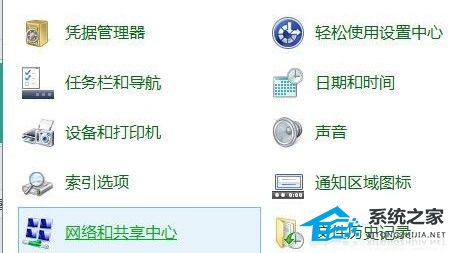
2、接着在左侧找到“更改适配器设置”。
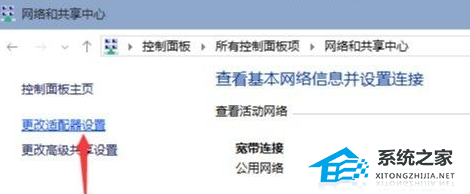
3、之后单击“宽带连接”。
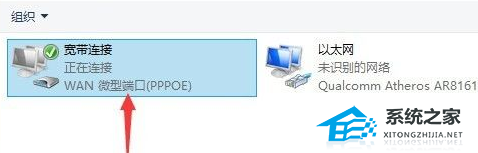
4、找到图中“更改此连接的设置”。
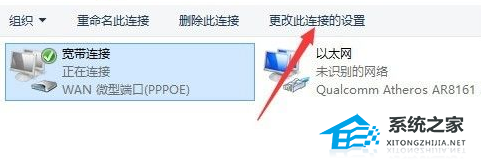
5、紧接着找到“网络”选项。
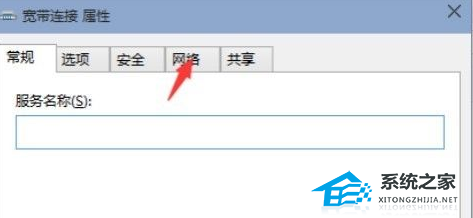
6、之后双击打开“Internet 协议版本 4 (TCP/IPv4)”。
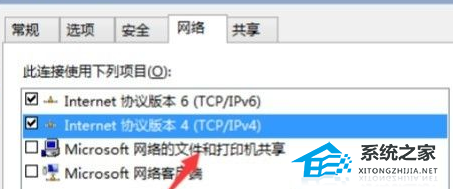
7、最后勾选“使用下面的DNS服务器地址”,按照以下的方案设置。
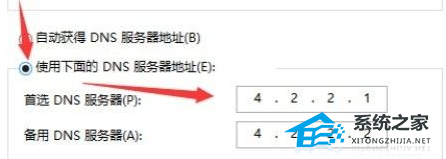
方法二:
1、按 Win + R 组合键,打开运行,并输入:regedit,点击确定或回车,打开注册表编辑器。
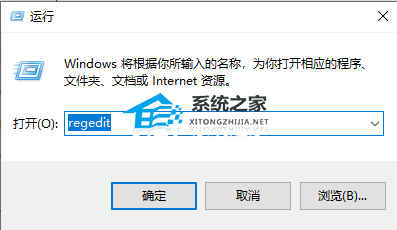
2、打开注册表编辑器,查找并定位到路径:计算机 HKEY LOCAL MACHINE\SOFTWARE \Policies Microsoft Windows lSystem ,在右侧窗格中右击并新建一个32位DWORD值,命名为“EnableActivity Feed”,将键值赋为“0”,然后点击确定,进行保存。
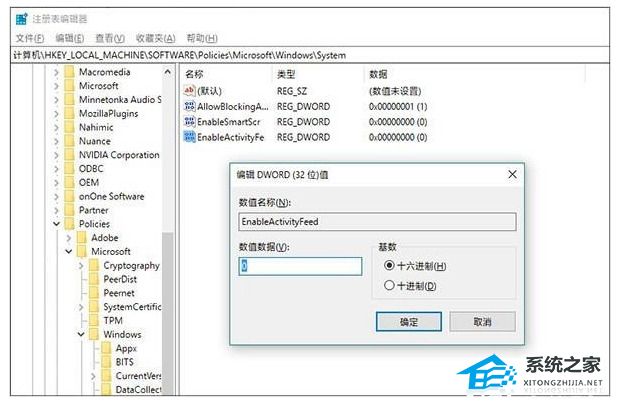
方法三:
使用其他系统升级工具,例如系统之家装机大师,该软件同样可以快速完成系统升级,不管是Win7、Win10、还是Win11系统,鼠标点击,轻松完成。
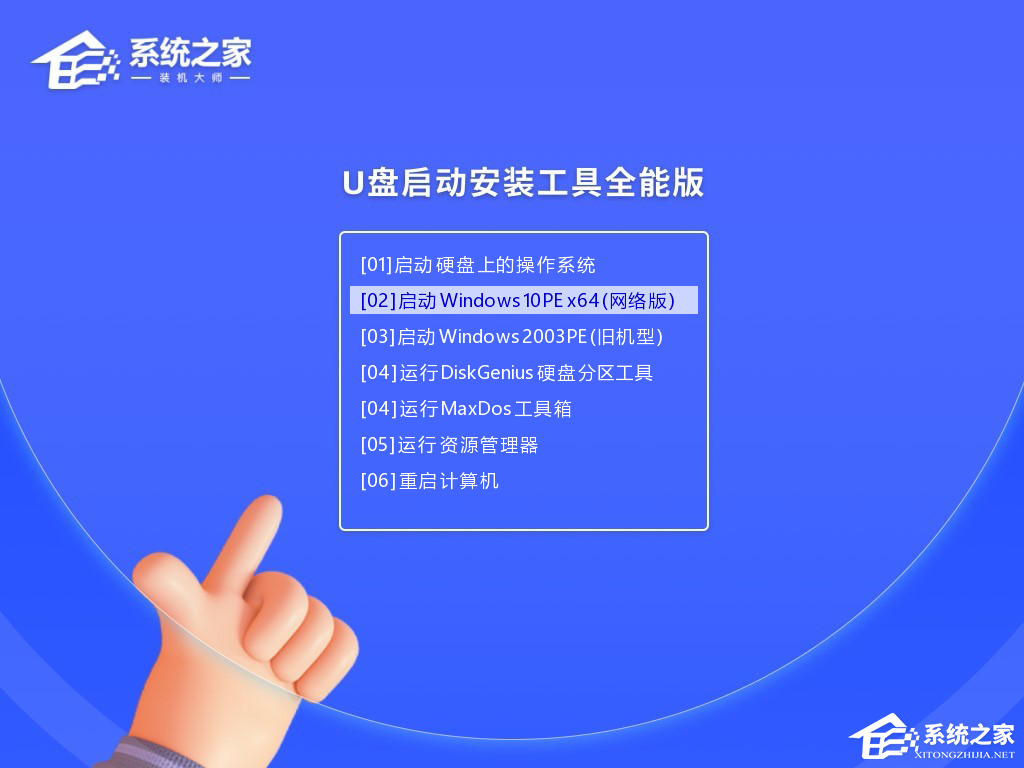
郑重声明:本文由网友发布,不代表盛行IT的观点,版权归原作者所有,仅为传播更多信息之目的,如有侵权请联系,我们将第一时间修改或删除,多谢。